
หากคอมพิวเตอร์ของคุณใช้ไม่ได้และคุณไม่สามารถแก้ไขได้ Windows 8.1 จะให้คุณสามารถรีเฟรชระบบปฏิบัติการได้โดยไม่ต้องสูญเสียไฟล์ส่วนบุคคลของคุณ ในบางสถานการณ์การแก้ปัญหานี้เป็นวิธีที่ดีที่สุดและรวดเร็วที่สุดในการทำให้คอมพิวเตอร์ทำงานได้อย่างราบรื่นอีกครั้ง ลองดูวิธีการรีเฟรชคุณลักษณะใน Windows 8.1 และทำไมถึงเป็นประโยชน์
จะเกิดอะไรขึ้นเมื่อคุณรีเฟรชเครื่องคอมพิวเตอร์ Windows 8.1?
ก่อนที่คุณจะก้าวไปข้างหน้าด้วยวิธีการที่รุนแรงอย่างอ่อนโยนนี้ในการแก้ไขปัญหาระบบคุณควรตรวจสอบให้แน่ใจว่าคุณเข้าใจสิ่งที่คุณกำลังทำอยู่ ในขณะที่ไฟล์ส่วนบุคคลของคุณจะยังคงเดิมอยู่ในขั้นตอนนี้คุณจะเปลี่ยนระบบของคุณไม่น้อย
สิ่งที่ยังคงเหมือนเดิม:
- ไฟล์ส่วนบุคคลของคุณจะไม่ถูกลบ คุณจะพบพวกเขาได้ทันทีที่คุณทิ้งพวกเขาไว้ อย่างไรก็ตามต้องวางไว้ในโฟลเดอร์ผู้ใช้ต่อไปนี้: เดสก์ท็อปดาวน์โหลดเอกสารรูปภาพเพลงและวิดีโอ ไฟล์ผู้ใช้ที่คุณเก็บไว้ในตำแหน่งอื่น ๆ ของไดรฟ์ระบบจะไม่ถูกเก็บไว้
- การตั้งค่าบัญชีของคุณจะถูกเก็บไว้ตามที่คุณตั้งไว้
- แอป Windows Store ของคุณจะยังคงติดตั้งอยู่
สิ่งที่เปลี่ยนแปลง:
- การตั้งค่าระบบของคุณจะถูกเรียกคืนเป็นค่าเริ่มต้นจากโรงงาน
- แอปพลิเคชันเดสก์ท็อปและไดรเวอร์ของคุณจะถูกถอนการติดตั้ง แต่รายการเหล่านี้จะถูกบันทึกลงในเดสก์ท็อปเพื่อช่วยในการติดตั้งใหม่
เมื่อเห็นว่าคุณจะต้องติดตั้งแอปเดสก์ท็อปทุกเครื่องที่เคยติดตั้งไว้ในคอมพิวเตอร์ของคุณใหม่คุณจะต้องแน่ใจว่านี่เป็นการย้ายที่เหมาะสมสำหรับคุณ อย่างไรก็ตามหากคุณได้ลองใช้ทุกสิ่งทุกอย่างและยังไม่ได้รับทุกที่รีเฟรชคอมพิวเตอร์ Windows 8.1 ของคุณสามารถช่วยได้มาก
วิธีการรีเฟรชเครื่องคอมพิวเตอร์ Windows 8.1 ของคุณ
ในการเริ่มต้นคุณจะต้องเข้าถึงการตั้งค่าพีซี คลิกหรือแตะ "อัปเดตและกู้คืน" แล้วคลิก กู้คืน ในส่วน "รีเฟรชพีซีโดยไม่มีผลต่อไฟล์" ให้คลิกหรือแตะ "เริ่มต้นใช้งาน"

ในขั้นตอนนี้คุณอาจได้รับแจ้งว่าไฟล์บางไฟล์หายไป หากเป็นกรณีดังกล่าวให้ใส่แผ่นดิสก์การติดตั้ง Windows 8.1 หรือแผ่นดิสก์การกู้คืน

Windows 8.1 แสดงภาพรวมคร่าวๆของสิ่งที่จะเกิดขึ้นต่อไปเพื่อให้แน่ใจว่าคุณรู้ว่าคุณกำลังทำอะไรอยู่ หากคุณแน่ใจว่าต้องการดำเนินการต่อให้คลิกหรือแตะ ถัดไป ถ้าคุณมีความคิดที่สองให้คลิกหรือแตะ ยกเลิก

คุณจะเห็นรายการแอปเดสก์ท็อปที่คุณจะต้องติดตั้งใหม่หลังจากรีเฟรช คลิกหรือแตะ ถัดไป เพื่อดำเนินการต่อ

ให้ทุกอย่างปรากฏตามลำดับคุณจะพร้อมที่จะไป คลิกหรือแตะ รีเฟรช เพื่อให้ได้ คอมพิวเตอร์ของคุณจะรีสตาร์ทและทำงานผ่านการรีเฟรชสำหรับคุณ คุณจะแสดงร้อยละเพื่อแจ้งให้คุณทราบว่างานของคุณดำเนินไปได้ดีเพียงใด

เมื่อกระบวนการเสร็จสมบูรณ์คอมพิวเตอร์ของคุณจะเริ่มต้นใหม่สองครั้งและคุณจะต้องรอขณะที่ Windows เสร็จสิ้นการตั้งค่าสิ่งต่างๆให้กับคุณ เมื่อเสร็จแล้วให้เข้าสู่ระบบ Windows 8.1
จะเกิดอะไรขึ้นหลังจาก Windows 8.1 รีเฟรช?
เมื่อรอบการ รีเฟรช เสร็จสิ้นและคุณสามารถล็อกอินกลับเข้าสู่ Windows คุณจะพบว่าแตกต่างจากเมื่อคุณทิ้งไว้เล็กน้อย คุณจะเห็นหน้าจอ เริ่มต้น และพบแอป Windows Store ทั้งหมดที่ ติดตั้งอยู่ เปลี่ยนไปใช้ เดสก์ท็อป และคุณจะพบลิงก์เดสก์ท็อปทั้งหมดของคุณเหมือนเดิม ขุดลึกลงไปและคุณจะพบว่าข้อมูลส่วนบุคคลทั้งหมดในคอมพิวเตอร์จากผู้ใช้ทุกคนเป็นข้อมูลที่ถูกต้องที่คุณเก็บไว้ตราบเท่าที่มีการจัดเก็บไว้ในโฟลเดอร์และไลบรารีของผู้ใช้มาตรฐาน แม้ว่าจะไม่ได้มีการเปลี่ยนแปลง แต่ก็มีตัวบ่งชี้บางอย่างที่ทำให้ขั้นตอนนี้เสร็จสมบูรณ์
ขั้นแรกคุณจะพบไฟล์ . html บน เดสก์ท็อป ของคุณที่ชื่อ "Removed Apps.html" เปิดไฟล์นี้เพื่อดูรายการแอพพลิเคชันทั้งหมดที่ถูกนำออกในระหว่างขั้นตอนการรีเฟรช

ไฟล์นี้มีการเชื่อมโยงหลายมิติไปยังหน้าดาวน์โหลดส่วนใหญ่ของแอพพลิเคชัน ใช้เอกสารนี้เพื่อดาวน์โหลดและติดตั้งโปรแกรมทั้งหมดที่คุณสูญหายได้อย่างรวดเร็ว Windows 8.1 ช่วยให้สามารถทำสิ่งต่างๆให้กลับคืนได้อย่างง่ายดาย

ดูไดรฟ์ C: และคุณจะพบการเพิ่มใหม่อีกอันหนึ่ง: โฟลเดอร์ใหม่ที่ชื่อ Windows.old ประกอบด้วยไฟล์โปรแกรมทั้งหมดและไดเรกทอรี Windows จากการติดตั้งก่อนหน้านี้ หากแอปพลิเคชันใด ๆ ของคุณมีข้อมูลเพิ่มเติมที่เก็บอยู่ในไดเรกทอรีการติดตั้งคุณสามารถกู้คืนได้ที่นี่ นอกจากนี้คุณยังจะได้พบกับไดรเวอร์เก่า ๆ ของคุณที่นั่น ในขณะที่มีไดเร็กทอรี ผู้ใช้ ในโฟลเดอร์ Windows.old จะไม่มีข้อมูลที่ใช้ในสถานการณ์นี้ ไฟล์ผู้ใช้ของคุณยังคงอยู่ในโฟลเดอร์ส่วนบุคคลของคุณที่พวกเขาอยู่
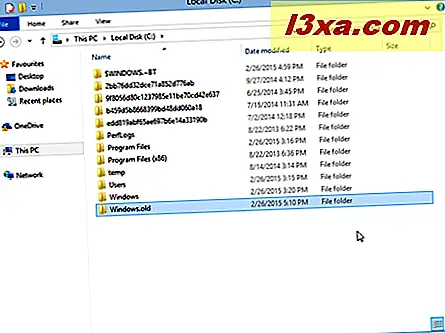
คุณอาจต้องเก็บโฟลเดอร์ Windows.old ไว้จนกว่าคอมพิวเตอร์ของคุณจะกลับมาเป็นปกติและคุณมีโอกาสทดสอบทุกอย่าง เมื่อแน่ใจแล้วว่าคุณไม่ต้องการอะไรจากไฟล์นี้คุณสามารถลบหรือสำรองข้อมูลลงในไดรฟ์ภายนอกเพื่อประหยัดเนื้อที่ในฮาร์ดไดรฟ์ของคุณ
เมื่อคุณติดตั้งโปรแกรมใหม่แล้วคุณจะต้องตรวจสอบการตั้งค่าระบบของคุณ การตั้งค่าทั้งหมดในอินเทอร์เฟซ PC Settings แบบทันสมัยจะถูกซิงค์จากบัญชี Microsoft ของคุณ สิ่งเหล่านี้จะไม่เปลี่ยนแปลง อย่างไรก็ตามการตั้งค่าใด ๆ ที่คุณกำหนดค่าโดยตรงจาก แผงควบคุม (เช่น ความปลอดภัยของครอบครัว การตั้งค่าไฟร์วอลล์หรือการกำหนดค่าพลังงาน) จะต้องได้รับการตั้งค่าอีกครั้ง
ข้อสรุป
ในขณะที่เสียสละค่าโปรแกรมและการตั้งค่าระบบทั้งหมดของคุณเป็นราคาที่หนักพอสมควรในการชำระเงินคุณสามารถกลืนได้โดยง่ายถ้าคอมพิวเตอร์ของคุณกลับสู่สภาพปกติ ในขณะที่การติดตั้งการซ่อมแซมดังกล่าวมีให้บริการใน Windows Windows เวอร์ชันอื่น ๆ ผู้ใช้ที่ได้รับการฝึกฝนจะได้รับความช่วยเหลือไม่ยุ่งยาก นี่เป็นคุณลักษณะที่ยอดเยี่ยมของ Windows 8 ที่ช่วยให้ผู้ใช้จำนวนมากในจุดที่ยากลำบาก



